文章目录
- 1 参数列表
-
- 1.1 基础参数列表
- 2 基础参数详解
-
- 2.1 模型版本选择
- 2.2 模型出图模式选择
- 2.3 基础生图参数
-
- 2.3.1 –ar
- 2.3.2 –stylize
- 2.3.3 –no
- 2.3.4 –chaos
- 2.3.5 –quality
- 2.3.6 –stop
- 2.3.7 –hd
- 2.3.8 –repeat
1 参数列表
1.1 基础参数列表
模型版本选择
| 目标 | 参数 | 作用 | 示例 |
|---|---|---|---|
| 动漫风格 | --niji |
使得出图偏动漫风格 | –niji 5 |
| 模型版本 | -v |
更改模型版本 | -v 5.2 用5.2版本的模型 |
模型模式选择
| 目标 | 参数 | 作用 | 示例 |
|---|---|---|---|
| 调整快出图模式 | --fast |
用“快模式”出图 fast mode,出图较快 | –fast |
| 调整正常出图模式 | --relax |
用“正常出图模式” relax mode,出图较慢 | –relax |
| 调整旋风出图模式 | --turbo |
用“旋风出图模式”,出图最快 | –turbo |
基础生图参数
| 目标 | 参数 | 作用 | 示例 |
|---|---|---|---|
| 纵横比 | --ar 或者 --aspect |
更改生成图像的宽高比例,范围【1:3-3:1】 | –ar 16:9 |
| 风格化 | --stylize 或--s |
使用 stylize 参数可以让 Midjourney 生成更加具有艺术色彩、构图和形式的图像。低风格化值生成的图像与提示密切相关,但艺术性较差;高风格化值产生的图像非常有艺术性,但与提示的关联性也较少,AI 会有更多的空间自由发挥。 范围【0-1000】 | –s 50 |
| 否定词 | --no |
可以让画面中不出现某些内容,有多个不出现的内容时候用逗号分割 | –no sky图像中不出现天空 |
| 混沌 | --c 或者 --chaos |
影响结果的变化程度,取值越高,生成的图片(风格,构图)差异就会越大,数值范围【0-100】,默认值是0,注意这个生成四张图片内部的差异 | –chaos 60 混沌程度60 |
| 质量 | --quality或者--q |
设置生成图像的质量,越高的生成质量意味着需要花费更长的时间,数值范围 【.25/.5 /1】 | –q .25 生成速度最快,但细节也最少 |
| 停 | --stop |
stop 参数可以让图像在渲染过程的某一步中止,然后直接出图。如果不做任何 stop 参数设置,得到的图像是非常清晰详实的,其的生成步数为 100,以此类推生成的步数越少,停止渲染的时间就越早,生成的图像也就越模糊。范围 【10-100】 | –stop 80 |
| 高清 | --hd |
高清,可以生成更大更清晰的图像 | 提示词结尾加–hd |
| 重复 | --repeat |
重复绘画,范围是【1-40】 | –repeat 4 表示重复4次 |
这一节我们主要介绍基础参数列表中的内容~,进阶参数列表的内容我们放在下一节内容详细讲解
2 基础参数详解
2.1 模型版本选择
MIdjourney模型主要有
v1,v2,v3,v4,v5,v5.1,v5.2 最近又发布了最新的v6,还有偏二次元的niji模型
一般来说,越往后的模型能力越强,出的图越优质,理解提示词的能力也越强,但是现在v6处于测试期间,因而可能速度慢,效果不太稳定
所以一般情况下,用v5系列开头的是最佳选择,画二次元风格选择 niji第五代模型
在提示词后面加
--v 5.2
调整niji模型的时候,就不要加v了 ,直接接niji和版本号
--niji 5
如下图所示

当然,一般我们不用这个参数来调整模型,因为我们很多时候只用一个模型,这时候用/settings 命令设置选择一个默认模型即可
当我们选好了默认模型,偶尔需要一下其他模型我们才会用到这个参数
2.2 模型出图模式选择
MIdjourney有三种出图模式,每种模式的出图速度不一样,快的出图方式往往需要耗费Fast Time,通过/info命令可以查看自己的Fast time还剩余多少
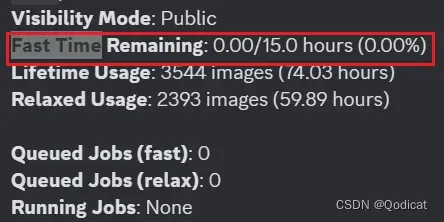
三种模式分别是
–relax 轻松模式,最慢的出图方式
–fast 快速模式,出图最快
–turbo 涡轮模式 最快的模式,一般不怎么用,因为他会耗费较多的fast的时间
可以如下图进行

2.3 基础生图参数
2.3.1 –ar
更改生成图像的宽高比例,范围【1:3-3:1】
例如 –ar 16:9 代表宽比高为16:9
注意:
- 默认情况下是1:1 也就是一个方形的一个图片
- 比例必须是整数,不能是小数,比如不可以是1.91:1 必须是 191:100
- 当放大图片时,有些长宽比可能会发生轻微的改变。比如 –ar 16:9(1.75) 最终生成的图片可能是 7:4(1.74)
一些常见的比例,我们可以根据需求调整
- 5:4 多用于传统打印
- 3:2 多用于照片打印
- 7:4 比例接近于 HD TV 的比例,或者是智能手机
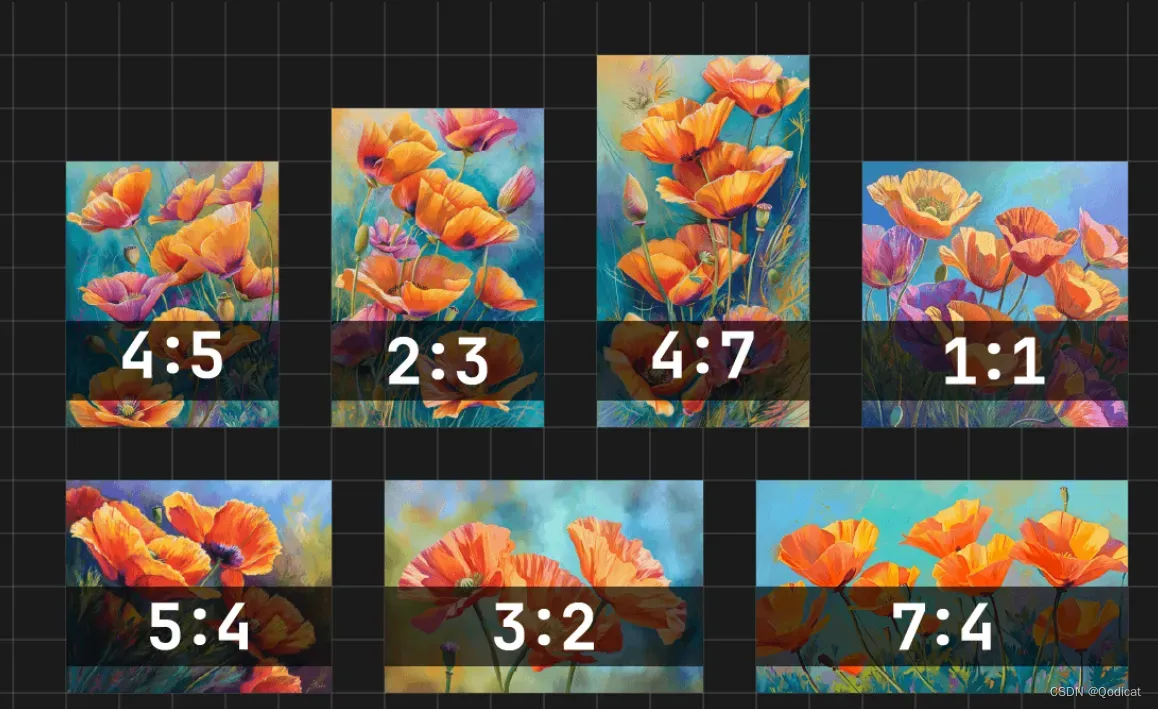
2.3.2 –stylize
使用 stylize 参数可以让 Midjourney 生成更加具有艺术色彩、构图和形式的图像。
-
低风格化值生成的图像与提示密切相关,但艺术性较差;
-
高风格化值产生的图像非常有艺术性,但与提示的关联性也较少,AI 会有更多的空间自由发挥。
范围【0-1000】

可见,当stylize高的时候,会给加很多艺术化的内容,和提示词无关的内容
2.3.3 –no
当我们不想让图片中生成某些元素的时候,就要用–no参数,不能直接在提示词中加no,是没有用的
比如,我们直接在提示词中加no apples ,可见他还会是生成apples,而且生成了很多

但我们在参数里添加
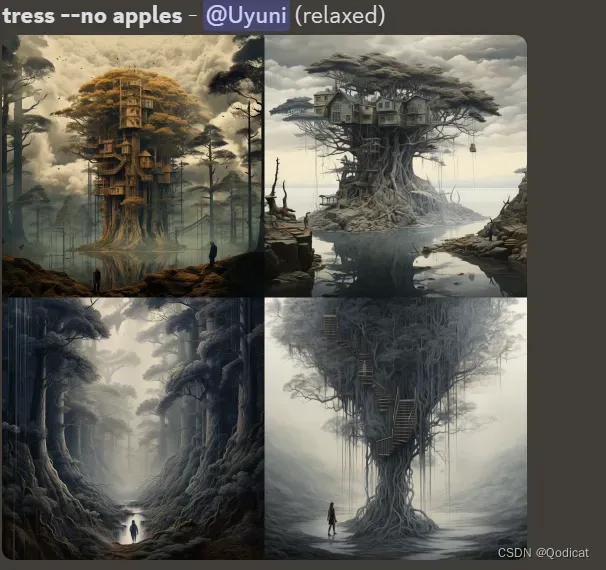
2.3.4 –chaos
影响结果的变化程度,取值越高,生成的图片(风格,构图)差异就会越大,数值范围【0-100】,默认值是0,注意这个生成四张图片内部的差异
我们举官方一个例子
下图是chaos比较低的样子

可见四张图基本风格差不多
下图是chaos比较高的时候

可见差异很大了
所以当我们需要探索一些有趣的风格的时候,可以把chaos调大
2.3.5 –quality
质量决定着生产图的细节丰富度,更高质量的设置需要更长的时间来处理并产生更多的细节,默认值是1
我们可以设置范围【.25/.5 /1】
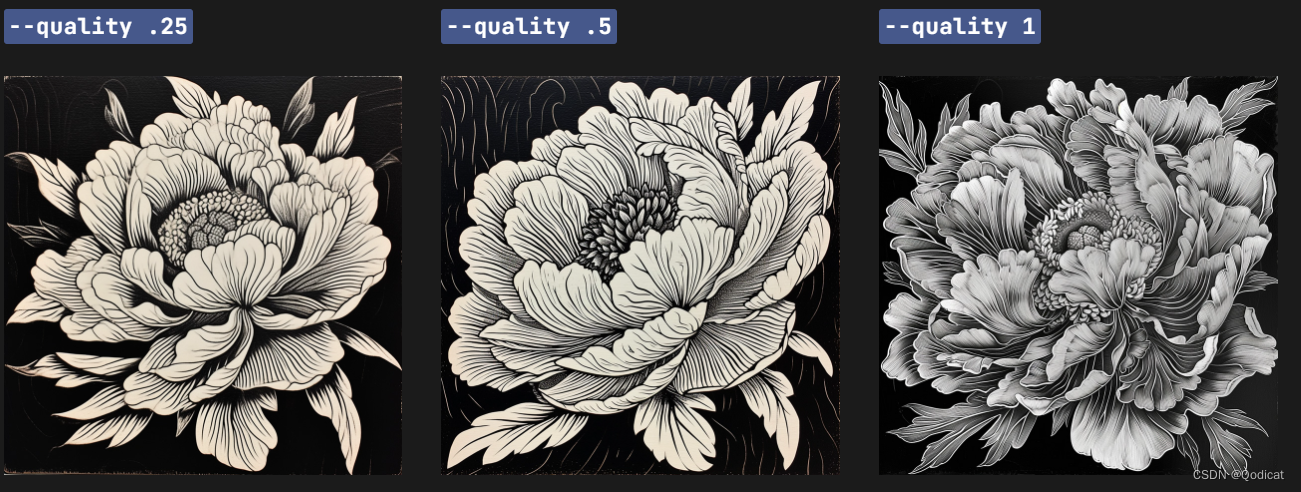
2.3.6 –stop
stop相当于生产过程中途停止,我们都知道MIdjourney是一点点扩散来的,那么中途停止就会有一种朦胧的美感
默认值是100,范围 【10-100】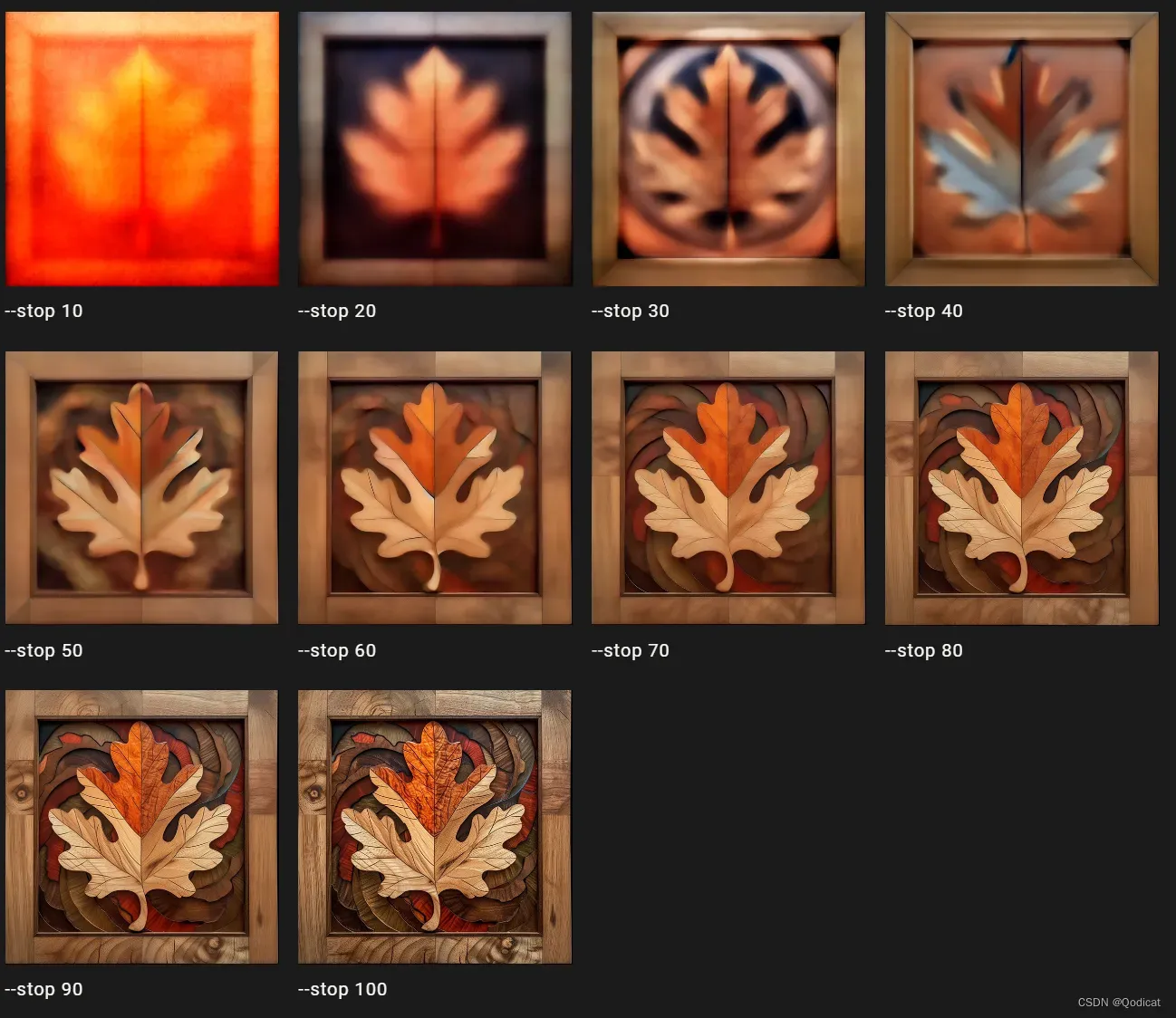
2.3.7 –hd
–hd其实就是高清,可以增大生成图的分辨率,但一般用到的不多,可以通过放大替代
2.3.8 –repeat
–repeat 代表重复生成x次
注意 –repeat只能利用 fast time 如果这个用完了,则不能用–repeat参数
对于不同价格的订阅用户 –repeat的生成也不同
- 基础订阅 2-4
- 标准订阅 2-10
- 尊贵订阅 2-40
版权声明:本文为博主作者:Qodicat原创文章,版权归属原作者,如果侵权,请联系我们删除!
原文链接:https://blog.csdn.net/Q52099999/article/details/135900734
